So fügen Sie ein Kamera-Widget auf dem Samsung Galaxy hinzu

Mit dem One UI 6-Update können Benutzer Kamera-Widgets auf Samsung Galaxy-Telefonen hinzufügen, um sie nach Wunsch anzupassen.
Auf der rechten Seite der Taskleiste befindet sich die Taskleiste, korrekterweise als Benachrichtigungsbereich bezeichnet , und ist seit über 20 Jahren ein Teil von Windows. Seit seiner Einführung mit Windows 95 wurde es ständig verbessert und bietet einfachen Zugriff auf Systemfunktionen, Benachrichtigungen und Anwendungen. Die Windows 10-Taskleiste ist anpassbarer als je zuvor, da Sie konfigurieren können, welche System- und App-Symbole darin angezeigt werden. Egal, ob Sie das Lautstärkesymbol ausblenden, ein bestimmtes Symbol immer im Benachrichtigungsbereich sichtbar halten oder nur die Uhr in Ihrer Taskleiste sehen möchten, dieses Tutorial zeigt Ihnen, wie es geht:
Inhalt
HINWEIS: Die Screenshots und Anweisungen in diesem Handbuch gelten für das Windows 10-Update vom Mai 2019 oder neuer . Wenn Sie nicht wissen, welche Version von Windows 10 Sie haben, lesen Sie: So überprüfen Sie die Windows 10-Version, den Betriebssystem-Build, die Edition oder geben Sie .
So zeigen Sie versteckte Symbole in der Taskleiste mit der Maus an
In Windows 10 sind viele Symbole standardmäßig in einem erweiterbaren Bereich ausgeblendet, sodass Sie mehr Platz in Ihrer Taskleiste haben. Um sie anzuzeigen, klicken Sie auf den Pfeil links neben dem Benachrichtigungsbereich .
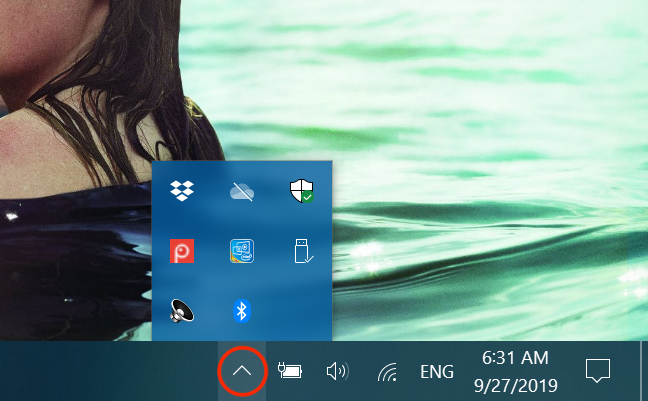
Klicken Sie auf den Pfeil, um versteckte Taskleistensymbole anzuzeigen
Die einfachste Möglichkeit, eines dieser Symbole in Ihrem Benachrichtigungsbereich anzuzeigen, besteht darin, sie mit dem Cursor aus dem erweiterbaren Bereich in die Taskleiste zu ziehen.
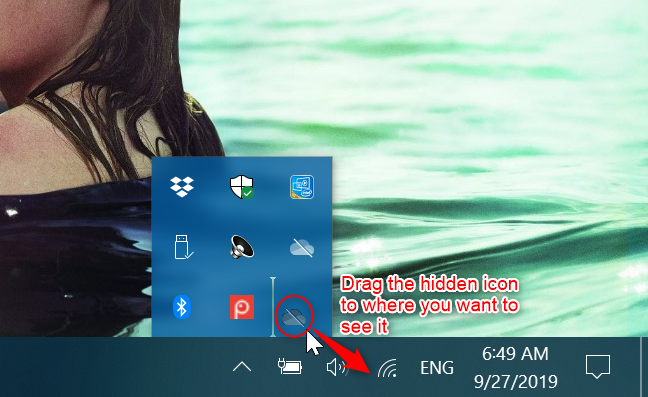
Ziehen Sie das OneDrive-Symbol in den Benachrichtigungsbereich
TIPP: Wenn aktiviert, lässt die Einstellung „Immer alle Symbole im Infobereich anzeigen“ den Pfeil und das erweiterbare Fenster verschwinden. Lesen Sie weiter, um mehr über diese Option zu erfahren.
So zeigen Sie versteckte Symbole in der Taskleiste mithilfe der Windows 10-Einstellungen an
Eine andere Methode zum Anzeigen der ausgeblendeten Symbole in der Taskleiste besteht darin, auf die Taskleisteneinstellungen zuzugreifen . Klicken Sie dazu mit der rechten Maustaste auf einen unbenutzten Bereich der Taskleiste oder halten Sie ihn gedrückt und klicken oder tippen Sie dann im Menü auf Taskleisteneinstellungen.
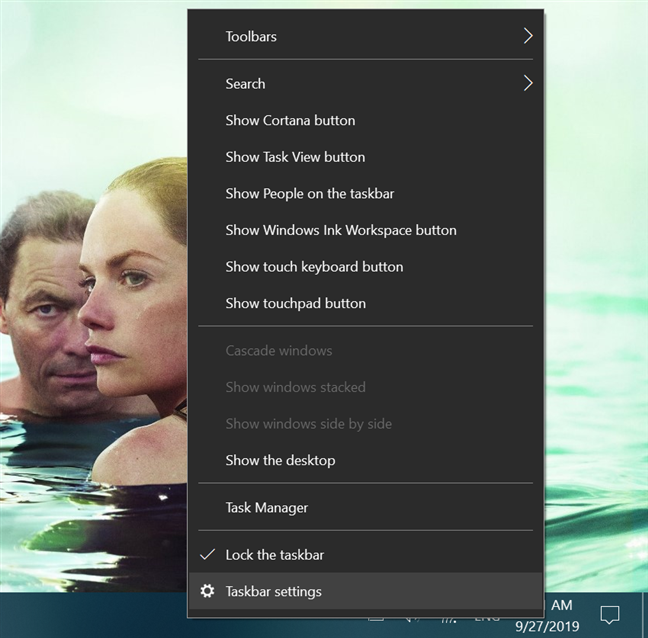
Greifen Sie auf die Taskleisteneinstellungen zu
Scrollen Sie im Taskleistenabschnitt der App "Einstellungen " in der Liste der Einstellungen auf der rechten Seite des Fensters nach unten, bis Sie den Benachrichtigungsbereich finden . Klicken oder tippen Sie auf den Link „Auswählen, welche Symbole in der Taskleiste angezeigt werden“ .
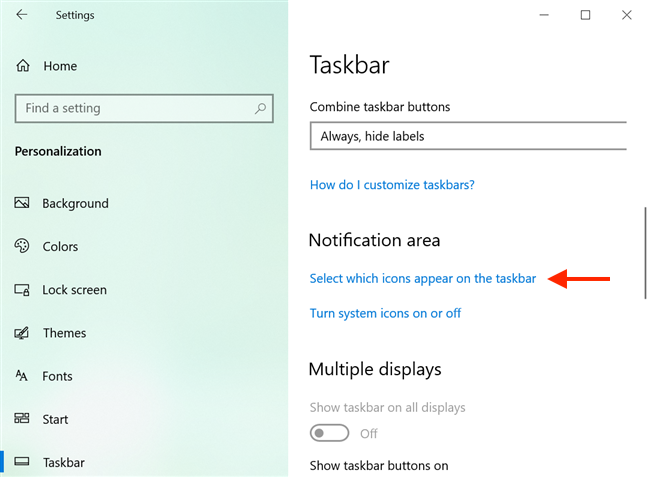
Zugriff Wählen Sie aus, welche Symbole in der Taskleiste angezeigt werden
Schalten Sie den Schalter jedes gewünschten Symbols im Benachrichtigungsbereich ein . Die anzuzeigenden Symbole werden sofort in der Taskleiste sichtbar.
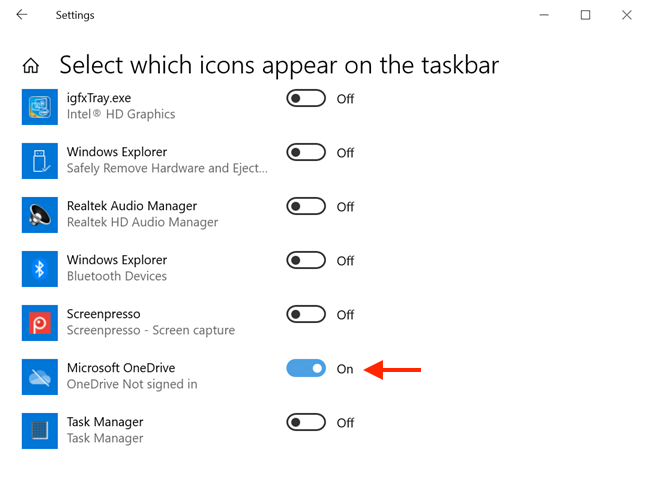
Schalten Sie den OneDrive-Schalter ein, um ihn in Ihrer Taskleiste anzuzeigen
WICHTIG: Wenn Sie den Schalter zum Anzeigen eines bestimmten Symbols eingeschaltet haben und dieses Symbol nicht sofort in Ihrer Taskleiste angezeigt wird , wird die entsprechende App wahrscheinlich derzeit nicht auf Ihrem Computer ausgeführt. Denken Sie daran, dass die Symbole in Ihrem Benachrichtigungsbereich nur angezeigt werden, wenn ihre Apps ausgeführt werden.
Wer gerne alles im Blick behält, kann oben in der Liste die Option „Immer alle Icons im Infobereich anzeigen“ verwenden. Schalten Sie den Schalter daneben ein, und alle Symbole in der Liste werden sofort in Ihrer Taskleiste angezeigt, während ihre individuellen Einstellungen, die jetzt veraltet sind, nicht mehr geändert werden können.
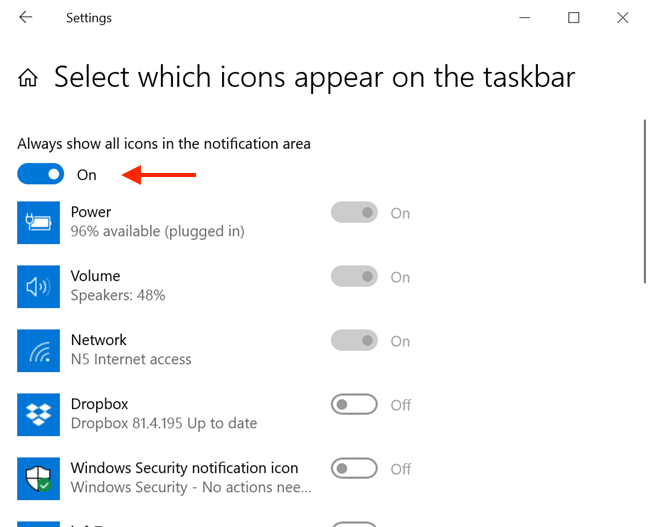
Schalten Sie den "Hauptschalter" ein, um alle Symbole in der Taskleiste anzuzeigen
Einige Systemsymbole, wie Netzwerk oder Lautstärke , können vollständig deaktiviert werden, was bedeutet, dass sie nicht in der Liste der Taskleistensymbole oben angezeigt werden und nirgendwo in Ihrer Taskleiste oder im erweiterbaren Bereich zu finden sind. Damit sie im Benachrichtigungsbereich angezeigt werden , müssen Sie sie zuerst aktivieren. Gehen Sie in den Taskleisteneinstellungen erneut zum Abschnitt Benachrichtigungsbereich und klicken oder tippen Sie auf den Link „Systemsymbole ein- oder ausschalten“ .
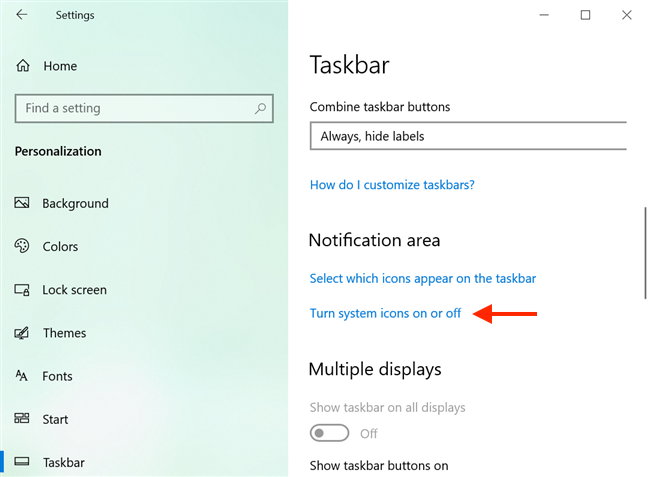
Zugriff Systemsymbole ein- oder ausschalten
Wählen Sie aus, welche Systemsymbole aktiviert sind, indem Sie den Schalter daneben einschalten.
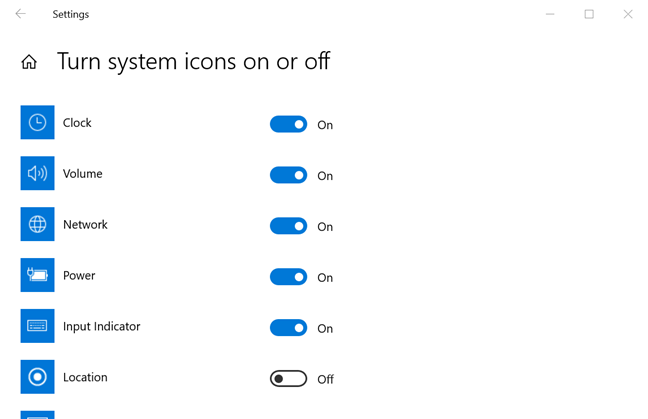
Schalten Sie die Systemsymbole ein, die Sie aktivieren möchten
Sobald ein Systemsymbol aktiviert ist , können Sie anhand der obigen Anweisungen entscheiden, ob Sie es in Ihrem Benachrichtigungsbereich sehen oder über das erweiterbare Fenster darauf zugreifen möchten.
So verstecken Sie Symbole aus der Taskleiste mit der Maus
Zu viele Symbole in Ihrem Benachrichtigungsbereich (Systemleiste) können die Dinge etwas unübersichtlich machen und gleichzeitig den Platz in Ihrer Taskleiste verringern. Wir empfehlen daher, die Symbole, die Sie nicht regelmäßig benötigen, auszublenden. Der einfachste Weg, dies zu tun, besteht darin, sie mit dem Cursor aus dem Benachrichtigungsbereich in das ausgeblendete erweiterbare Fenster zu ziehen.
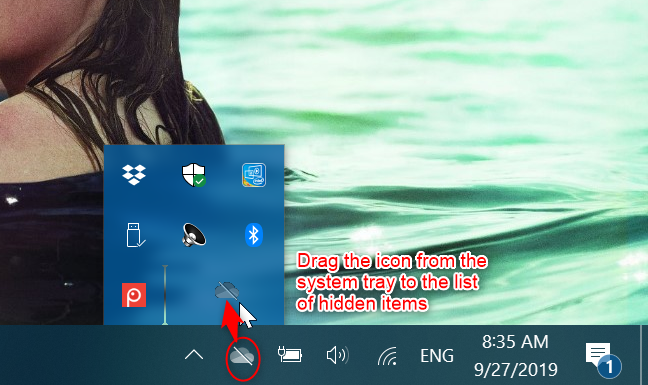
Ausblenden des OneDrive-Symbols im erweiterbaren Bereich
So verbergen Sie Symbole in der Taskleiste mithilfe der Windows 10-Einstellungen
Sie können dies auch über die Taskleisteneinstellungen tun, auf die Sie zugreifen , indem Sie mit der rechten Maustaste oder durch Drücken und Halten auf einen freien Bereich der Taskleiste klicken und dann zu Taskleisteneinstellungen gehen .
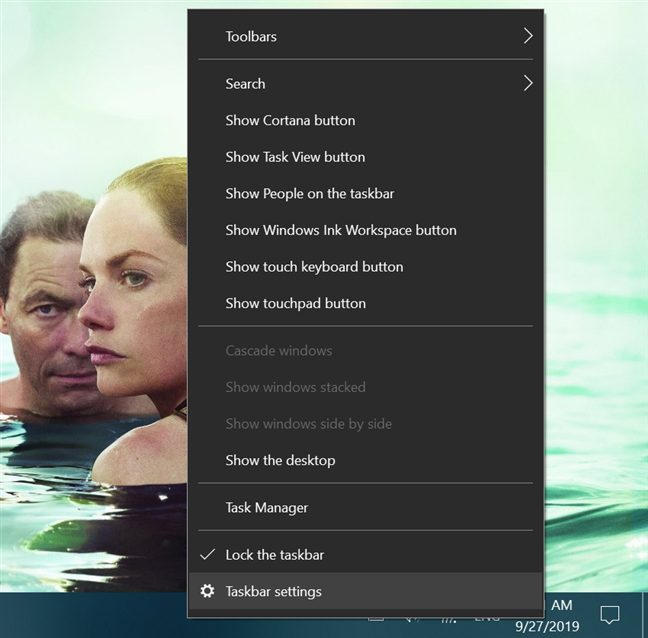
Greifen Sie auf die Taskleisteneinstellungen zu
Scrollen Sie in der Liste der Einstellungen auf der rechten Seite des Fensters nach unten, bis Sie den Abschnitt Benachrichtigungsbereich finden . Klicken oder tippen Sie auf „Wählen Sie aus, welche Symbole in der Taskleiste angezeigt werden“.
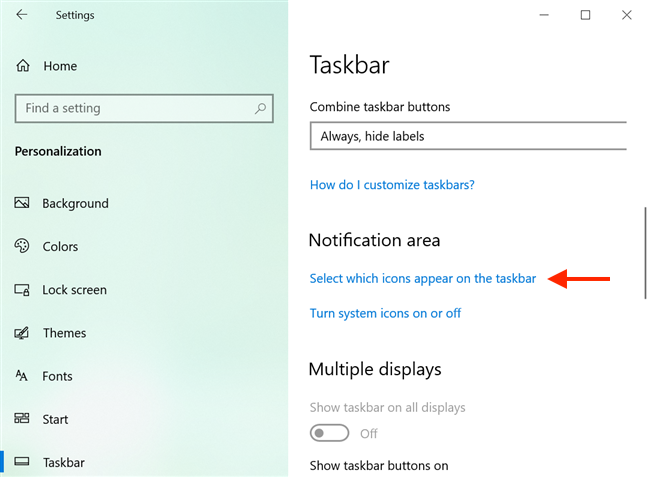
Zugriff Wählen Sie aus, welche Symbole in der Taskleiste angezeigt werden
Stellen Sie sicher, dass die Option*„Immer alle Symbole im Benachrichtigungsbereich anzeigen“* deaktiviert ist , und deaktivieren Sie dann die Symbole, die Sie nicht mehr im Benachrichtigungsbereich sehen möchten, mit dem Schalter daneben. Die Symbole werden sofort im erweiterbaren Bereich ausgeblendet.
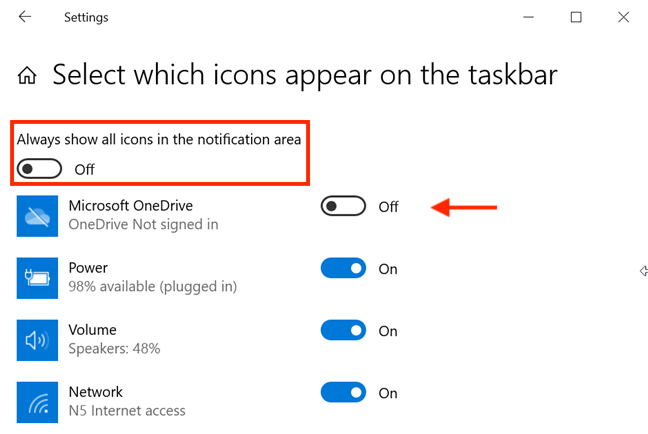
Deaktivieren Sie sowohl den Schalter, der alle Symbole anzeigt, als auch den Schalter für die Symbole, die Sie ausblenden möchten
Wenn es um Systemsymbole geht, können sie nicht nur ausgeblendet, sondern vollständig deaktiviert werden, sodass sie sowohl aus Ihrem Benachrichtigungsbereich als auch aus seinem erweiterbaren Bereich herausgehalten werden. Dazu müssen Sie zunächst in den Taskleisteneinstellungen zum Abschnitt Benachrichtigungsbereich zurückkehren und dann auf den Link „ Systemsymbole ein- oder ausschalten“ klicken oder tippen .
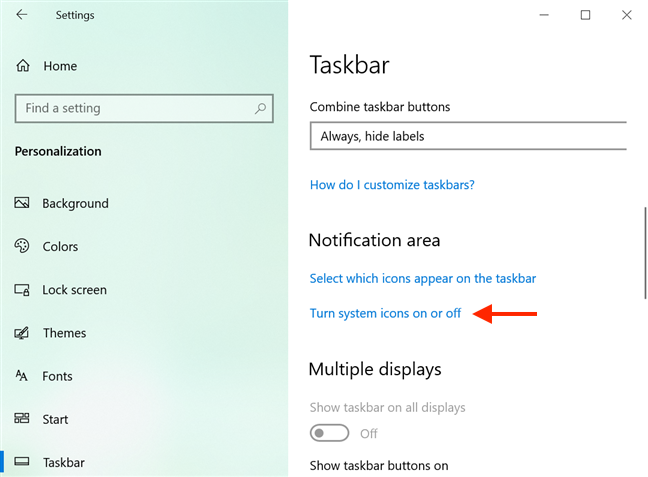
Klicken oder tippen Sie auf Systemsymbole ein- oder ausschalten
Deaktivieren Sie in der Liste in diesem Fenster die Symbole, die Sie nicht in Ihrem Benachrichtigungsbereich sehen möchten . Dadurch verschwinden sie sofort und stören Sie nie wieder.
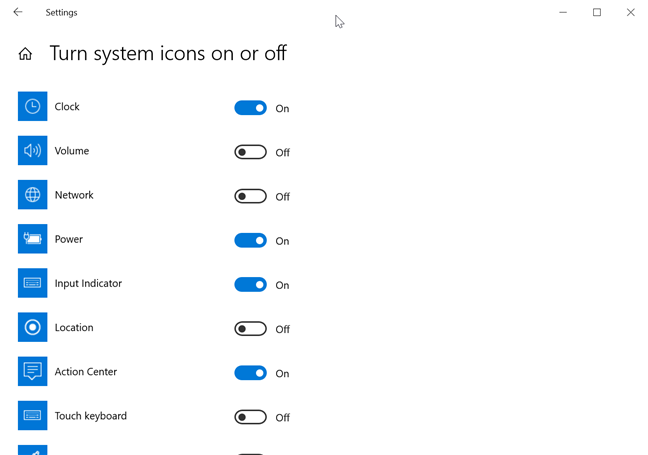
Deaktivieren Sie die Systemsymbole, die Sie aus Ihrem Benachrichtigungsbereich entfernen möchten
Wie überladen ist Ihr Benachrichtigungsbereich?
Wir halten die Dinge gerne aufgeräumt, daher zeigt unser Benachrichtigungsbereich nur die Symbole an, die wir im Auge behalten müssen, wie das Power - Symbol, oder die, die wir täglich verwenden, wie das Lautstärke - Symbol. Wie sieht Ihr Benachrichtigungsbereich aus? Wie viele Symbole hast du darin? Kommentieren Sie unten und lassen Sie uns diskutieren.
Mit dem One UI 6-Update können Benutzer Kamera-Widgets auf Samsung Galaxy-Telefonen hinzufügen, um sie nach Wunsch anzupassen.
Im folgenden Artikel stellen wir die grundlegenden Schritte zur Wiederherstellung gelöschter Daten in Windows 7 mit dem Support-Tool Recuva Portable vor. Mit Recuva Portable können Sie Ihre Daten auf einem beliebigen USB-Stick speichern und jederzeit verwenden. Das Tool ist kompakt, einfach zu bedienen und bietet folgende Funktionen:
So finden Sie Ihre fehlenden Samsung Galaxy-Geräte mit SmartThings Find. Sehen Sie, wo Sie Ihr Smartphone, Tablet oder Ihre Smartwatch verlegt haben.
So erstellen Sie einen Link zu einer Datei, einem Ordner oder einer Bibliothek auf Ihrem Windows-Computer und senden ihn an andere. So kopieren Sie einen Dateipfad als Link.
Erfahren Sie, wie Sie sich mit versteckten Wi-Fi-Netzwerken in Windows 11 verbinden können. Tipps zu Schnelleinstellungen, Einstellungen-App und Systemsteuerung.
Erfahren Sie, wie Sie die Touchpad-Empfindlichkeit ändern, das Touchpad aktivieren oder deaktivieren, seine Gesten oder Präzision konfigurieren.
Erfahren Sie, wie Sie Anwendungen als Administrator in Windows 11 ausführen können, um alle Funktionen optimal zu nutzen. Nutzen Sie CMD, PowerShell oder Windows Terminal, um Programme mit Administratorrechten zu starten.
Alle Apps und Windows-Tools, mit denen Sie schnell herausfinden können, wie viele Kerne Ihr Prozessor hat und wie viele logische Prozessoren oder Threads er zu bieten hat. Finden Sie diese Informationen mit CMD oder PowerShell.
Wie installiere ich Schriftarten in Windows 10 und Windows 11? Hier erfahren Sie, wo der Schriftartenordner in Windows zu finden ist und wie man Schriftarten für alle Benutzer anzeigt und installiert.
Entdecken Sie alle Möglichkeiten, wie Sie den Benutzer in Windows 11 wechseln können: vom Anmeldebildschirm, über Tastaturkombinationen bis hin zu den Eingabeaufforderungen.
Drag & Drop funktioniert nicht mehr in Windows 10 oder Windows 11? Hier erfahren Sie, wie Sie dieses Problem in nur wenigen Sekunden beheben können.
Erfahren Sie, wie Sie die Get Help-App in Windows 10 effektiv nutzen, um Unterstützung bei Microsoft-Produkten zu erhalten. Kontaktieren Sie den Supportdienst schnell und einfach.
Erfahren Sie, wie Sie Dateien und Ordner auf Ihrem Mac schnell und effizient ausschneiden, kopieren und einfügen können, um Ihre Produktivität zu steigern.
Erfahren Sie, wie Sie den mathematischen Eingabebereich verwenden, um mathematische Formeln in Dokumente und Präsentationen einzufügen. Die Anleitung funktioniert unter Windows 7, Windows 10 und Windows 8.1.
So aktivieren oder deaktivieren Sie Ortungsdienste in Windows 11. Nutzen Sie die Vorteile einer personalisierten Erfahrung.
Wenn Sie Galaxy AI auf Ihrem Samsung-Telefon nicht mehr benötigen, können Sie es ganz einfach deaktivieren. Nachfolgend finden Sie Anweisungen zum Deaktivieren von Galaxy AI auf Ihrem Samsung-Telefon.
Wenn Sie KI-Charaktere auf Instagram nicht benötigen, können Sie diese auch schnell löschen. So löschen Sie KI-Charaktere auf Instagram.
Benutzer können den ChatGPT-Speicher jederzeit deaktivieren, sowohl auf Mobilgeräten als auch auf Computern. Nachfolgend finden Sie Anweisungen zum Deaktivieren des ChatGPT-Speichers.
Standardmäßig sucht Windows Update automatisch nach Updates. Sie können auch sehen, wann das letzte Update erfolgte. Hier finden Sie eine Anleitung zum letzten Windows-Update.
Das Löschen der eSIM auf dem iPhone ist grundsätzlich einfach. Nachfolgend finden Sie Anweisungen zum Löschen der eSIM auf dem iPhone.
Zusätzlich zum Speichern von Live Photos als Videos auf dem iPhone können Benutzer Live Photos auf dem iPhone ganz einfach in Boomerang konvertieren.
Viele Apps aktivieren SharePlay automatisch, wenn Sie FaceTime verwenden. Dies kann dazu führen, dass Sie versehentlich die falsche Taste drücken und Ihr Videoanruf dadurch ruiniert wird.
Wenn Sie „Click to Do“ aktivieren, funktioniert die Funktion und versteht den Text oder das Bild, auf das Sie klicken, und trifft dann Entscheidungen, um relevante kontextbezogene Aktionen bereitzustellen.
Durch Einschalten der Tastaturbeleuchtung leuchtet die Tastatur. Dies ist nützlich bei schlechten Lichtverhältnissen oder sorgt für einen cooleren Look in Ihrer Gaming-Ecke. Sie haben die Wahl zwischen vier Möglichkeiten, die Tastaturbeleuchtung Ihres Laptops einzuschalten.
Es gibt mehrere Möglichkeiten, in den abgesicherten Modus von Windows 10 zu gelangen, falls Sie Windows nicht öffnen und hineinkommen. Informationen zum Aufrufen des abgesicherten Modus von Windows 10 beim Starten Ihres Computers finden Sie im folgenden Artikel von WebTech360.
Grok AI hat seinen KI-Fotogenerator jetzt erweitert, um persönliche Fotos in neue Stile umzuwandeln, beispielsweise um Fotos im Studio Ghibli-Stil mit berühmten Animationsfilmen zu erstellen.
Google One AI Premium bietet Benutzern eine einmonatige kostenlose Testversion an, bei der sie sich anmelden und viele verbesserte Funktionen wie den Gemini Advanced-Assistenten ausprobieren können.
Ab iOS 18.4 können Benutzer bei Apple entscheiden, ob aktuelle Suchanfragen in Safari angezeigt werden sollen.
Die Zwischenablage auf dem iPhone speichert Bilder und Daten. Wenn Sie jedoch zu viele Informationen speichern, kann dies Ihre Privatsphäre beeinträchtigen. In diesem Fall können Sie eine Verknüpfung zum Löschen der Zwischenablage einrichten.
Um die Sicherheit der Kinder bei der Verwendung des Telefons zu gewährleisten, können Eltern über die Funktion „Familienfreigabe“ auf dem iPhone ein Apple-ID-Konto für ihre Kinder erstellen.




























